Google-Doodles markieren wichtige historische Daten.Menschen in der Geschichte und aktuelle Ereignisse. Einige Kritzeleien sind statisch, während andere schnelle kleine Animationen sind. In einigen Fällen, z. B. während der Fußball- oder Cricket-Weltmeisterschaft oder der Olympischen Spiele, sind diese Kritzeleien kleine Spiele, die Sie spielen können. Wenn Ihnen die Doodles nicht gefallen oder Sie sie nicht mehr verwenden, können Sie Google Doodles auf der Chrome New Tab-Seite ausblenden.

Google Doodles ausblenden
Es ist ziemlich einfach, Google-Doodles auf der Chrome New Tab-Seite auszublenden. Sie können dies tun, indem Sie ein Flag deaktivieren. Öffnen Sie eine neue Registerkarte und geben Sie Folgendes in die URL-Leiste ein.
chrome://flags
Suchen Sie auf der Seite "Chrome-Flags" in nach "Doodles"die Suchleiste. Sie finden ein Flag mit dem Namen "Doodles auf dem lokalen NTP aktivieren" und es wird auf "Standard" gesetzt. Öffnen Sie das Dropdown-Menü neben dieser Flagge und wählen Sie die Option "Deaktiviert".
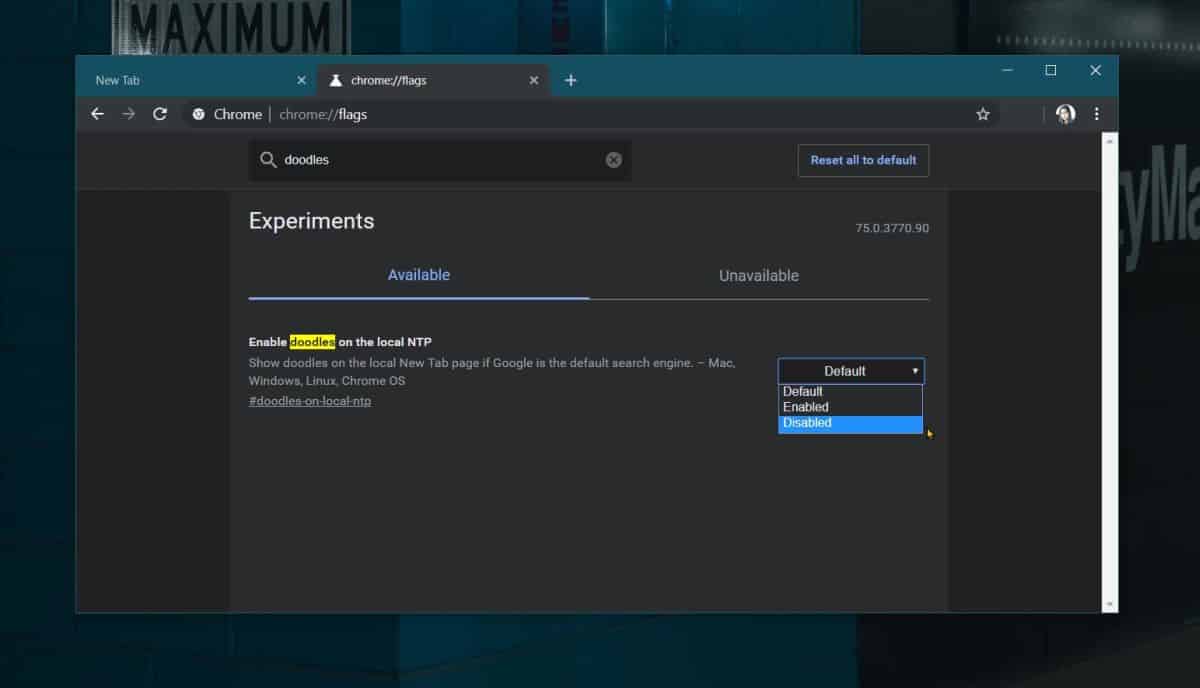
Starten Sie Chrome neu und öffnen Sie eine neue Registerkarte. Das Google Doodle ist weg und wird stattdessen durch das übliche Google-Logo ersetzt.
Google Doodles sind normalerweise nur statische Bilderoder animiert. In einigen Fällen können sie jedoch eine By-Line enthalten. Durch Deaktivieren der Flagge wird das Google-Gekritzel deaktiviert / ausgeblendet, die By-Line befindet sich jedoch weiterhin ganz unten auf der Seite "Neuer Tab". Es scheint keine Möglichkeit zu geben, es zu deaktivieren, aber es ist weitaus weniger ablenkend als das Doodle selbst. Zum einen können Sie es nicht spielen und verlieren am Ende Zeit. Es befindet sich ganz unten auf der Seite und ist viel einfacher zu ignorieren.
Es gibt einige Erweiterungen im Chrome Web StoreDiese Behauptung, Google Doodle auf der Seite "Neuer Tab" verbergen zu können, schien jedoch nicht zu funktionieren. Wenn Sie zwischen einer Erweiterung und dem Deaktivieren eines Flags wählen, ist es besser, die Option flag zu wählen. Erweiterungen sind zwar großartig, verlangsamen Chrome jedoch und führen dazu, dass mehr RAM verwendet wird.
Dies ist eine Chrome-spezifische Einstellung. Wenn Sie die Google-Startseite besuchen oder eine Google-Suchergebnisseite aufrufen, wird das Gekritzel weiterhin auf beiden Seiten angezeigt. Wenn es Sie zu sehr in Versuchung führt, geben Sie einfach Suchanfragen in die URL-Leiste in Chrome ein oder verwenden Sie das Suchfeld auf der Seite "Neuer Tab". Dem Gekritzel auf der Suchergebnisseite kann leider kein Escapezeichen hinzugefügt werden, es ist jedoch kleiner und seitlich angeordnet, sodass es weitaus weniger sichtbar ist.




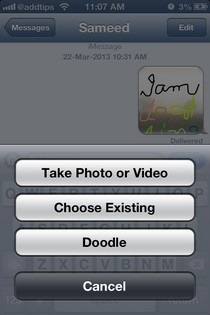
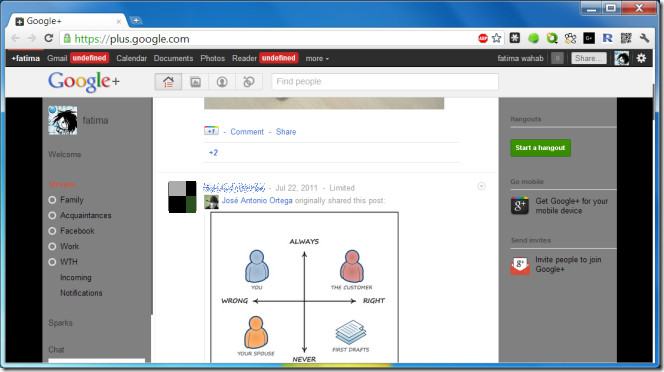






Bemerkungen